Exempel på avancerat urval
Du vill ta fram de kontakter som bor i Sverige
och som antingen har status som Kund
eller som Nära försäljning.
Steg 1: Ange att du vill göra ett urval av
kontakter som bor i Sverige
 Välj Visa - Kontakt
- Kontaktuppföljning och klicka på Urvalsinställningar
i verktygsraden.
Välj Visa - Kontakt
- Kontaktuppföljning och klicka på Urvalsinställningar
i verktygsraden.
 Klicka Ny
(den nedersta Ny-knappen) på fliken
Avancerat.
Klicka Ny
(den nedersta Ny-knappen) på fliken
Avancerat.
Klicka på plustecknet (+) till vänster om Kontakt
och därefter på plustecknet (+) till vänster om Adress
längre ned i listan. Välj Land
och klicka på Nästa.
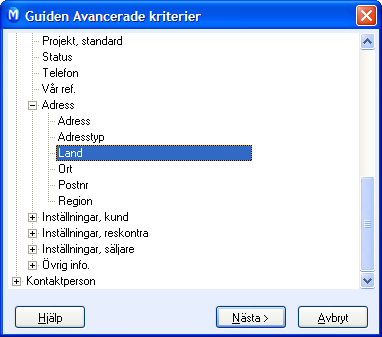
Eftersom du bara vill ta fram kontakter med adress i
Sverige, oavsett om de har status som kund eller är nära försäljning,
väljer du och som
Logisk operator
på fliken Standard.
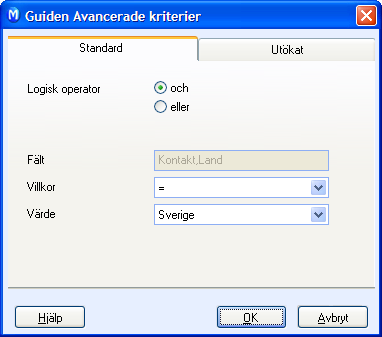
I rullgardinsmenyn Villkor
väljer du "är lika med" (=) eftersom Sverige
är det land som urvalet ska baseras på. Välj Sverige
i rullgardinsmenyn Värde.
Klicka på OK.
 Det nyligen införda kriteriet visas på fliken
Avancerat.
Det nyligen införda kriteriet visas på fliken
Avancerat.
Steg 2: Ange att du vill göra ett urval av
kontakter med kundstatus
Klicka på Ny
på fliken Avancerat.
Klicka på plustecknet (+) till vänster om Kontakt
och välj Status längre ned i listan.
Klicka sedan på Nästa.
Klicka på fliken Utökat,
eftersom du behöver använda parenteser. Välj "och" som Logisk operator eftersom urvalet ska
gälla i kombination med det första kriteriet du angav (Sverige).
Välj parentes (
i rullgardinsmenyn Startparentes
för att gruppera urvalskriteriet med ett annat kriterium, exempelvis:
kontakten kan ha status (Kund
eller Nära försäljning).
Välj "är lika
med" (=) i rullgardinsmenyn
Villkor och Kund
i rullgardinsmenyn Värde.
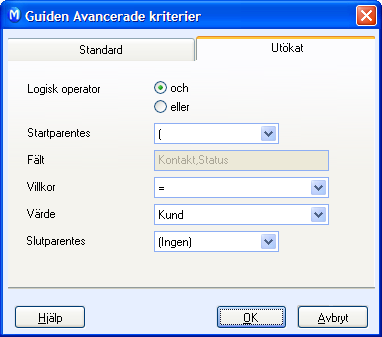
Välj (Ingen)
i rullgardinsmenyn Slutparentes
eftersom urvalskriteriet inte är klart än.
Klicka på OK.
 Det nyligen införda kriteriet visas på fliken
Avancerat tillsammans med det
första.
Det nyligen införda kriteriet visas på fliken
Avancerat tillsammans med det
första.
Steg 3: Ange att du vill göra ett urval av
kontakter med kundstatus Kvalificerat kundämne
Klicka på Ny
på fliken Avancerat.
I listan som då öppnas klickar du på plustecknet (+)
till vänster om Kontakt och markerar
Status längre ned i listan, precis
som i Steg 2. Klicka på Nästa.
Gå till fliken Utökat.
Välj "eller" som Logisk operator
eftersom det nya kriteriet du vill skapa utesluter det föregående
kriteriet (kontakter med kundstatus).
Välj (Ingen)
i rullgardinsmenyn Startparentes
eftersom det här kriteriet är en del av det föregående.
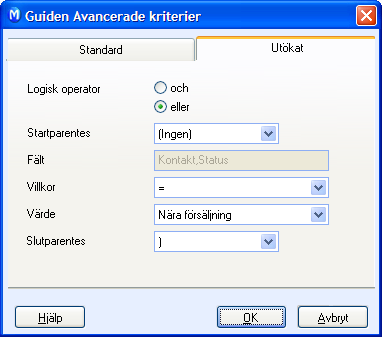
Välj "är lika med" (=) i rullgardinsmenyn
Villkor och Nära
försäljning i rullgardinsmenyn Värde.
Markera parentesen )
i rullgardinsmenyn Slutparentes
för att slutföra kriteriet kund/nära försäljning.
Klicka på OK.
Det nyligen införda kriteriet visas på fliken Avancerat
tillsammans med de båda första.
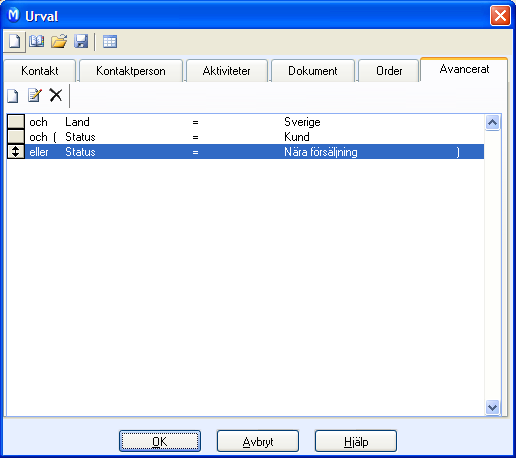
Tips! Du kan nu spara urvalet för att kunna använda det senare.
Klicka Spara i verktygsraden för
nästa steg och ange ett namn och en beskrivning för urvalet.
Klicka på OK.
 Nu innehåller kontaktregistret bara kontakter
med adress i Sverige och med status som kund eller nära försäljning. Urvalet
liknar ett matematiskt uttryck: Sverige
+ (Kund eller Kvalificerat kundämne).
Nu innehåller kontaktregistret bara kontakter
med adress i Sverige och med status som kund eller nära försäljning. Urvalet
liknar ett matematiskt uttryck: Sverige
+ (Kund eller Kvalificerat kundämne).
 Obs! Fältet Status
används två gånger för att ange två olika statusvärden i det här exemplet.
Detta kan du bara åstadkomma på fliken Avancerat.
Om du i stället hade angett Status
på fliken Kontakt, hade du bara
kunnat välja ett statusvärde till urvalet.
Obs! Fältet Status
används två gånger för att ange två olika statusvärden i det här exemplet.
Detta kan du bara åstadkomma på fliken Avancerat.
Om du i stället hade angett Status
på fliken Kontakt, hade du bara
kunnat välja ett statusvärde till urvalet.
Se även:
Exempel
på avancerat urval 2
Avancerat
urval
 Välj Visa - Kontakt
- Kontaktuppföljning och klicka på Urvalsinställningar
i verktygsraden.
Välj Visa - Kontakt
- Kontaktuppföljning och klicka på Urvalsinställningar
i verktygsraden. Klicka Ny
(den nedersta Ny-knappen) på fliken
Avancerat.
Klicka Ny
(den nedersta Ny-knappen) på fliken
Avancerat.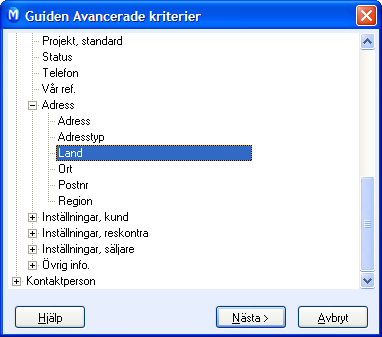
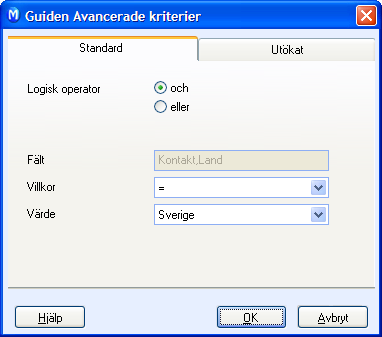
 Det nyligen införda kriteriet visas på fliken
Det nyligen införda kriteriet visas på fliken
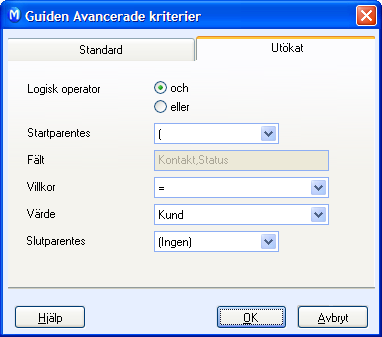
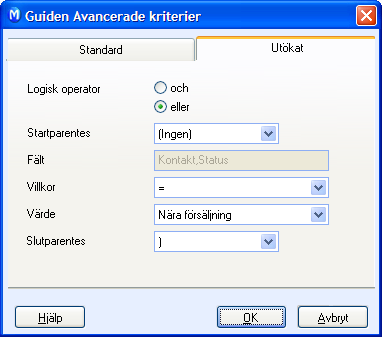
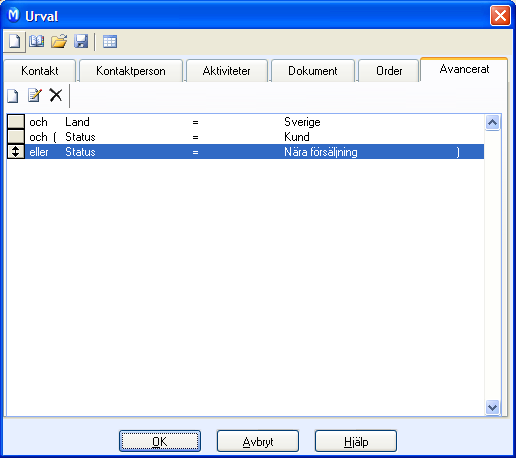
 Obs!
Obs!